*Sketchup pro
今回は、円弧カテゴリーの中の”2点支持円弧”の紹介です。
2点支持円弧とは、円弧の直径となる端と端を先に支持し中心点を円弧の曲線となるように引き延ばしてつく円弧の事です。
以下で詳しく説明していきます。
ツール
今回は、円弧カテゴリの中から2点支持円弧ツールを使用します。画面上のツールボックスから円弧のアイコンの右にある▼をクリックし、その中から2点支持を選択します。
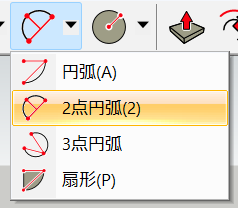
手順
1.ツールを選択
最初はマウスのカーソル状態にあるので上で説明したツールを選択します。
2.開始点及び終点(直径になる点)をクリック&ドラッグ
開始点及び終点は任意の位置でも可能ですが、他のモデルの端点や交点を支持することも可能です。その際は、点の色が緑や青又は✖印など表示されます。
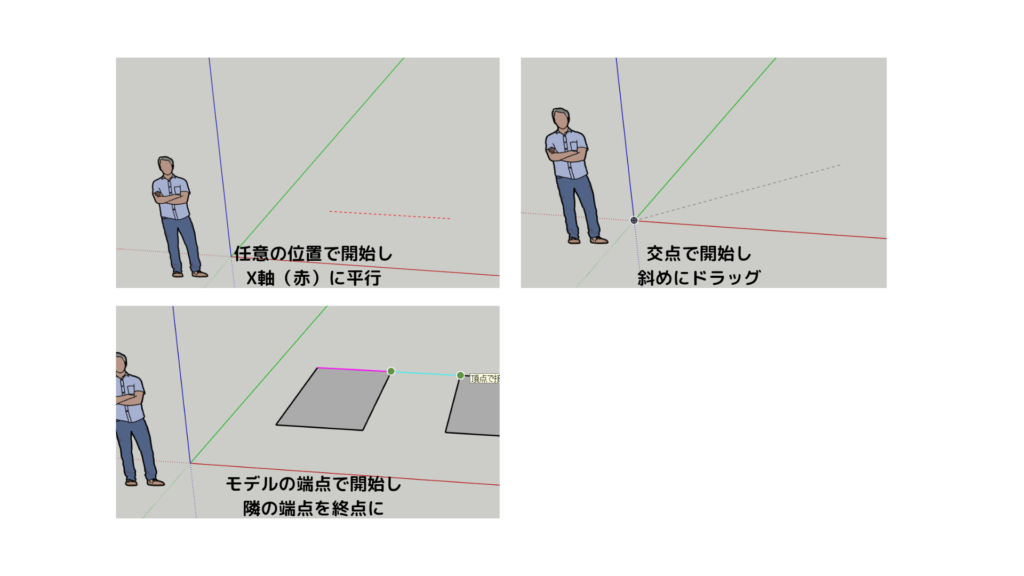
3.円弧を引き延ばす
次に終点まで決めた後は円弧を描きますが、X.Y.Z軸の方向どちらかに引き延ばしていきます。しかし線の方向と円弧の方向は同じには出来ません(例、線をX軸で引いた場合円弧はX軸方向にはできない)
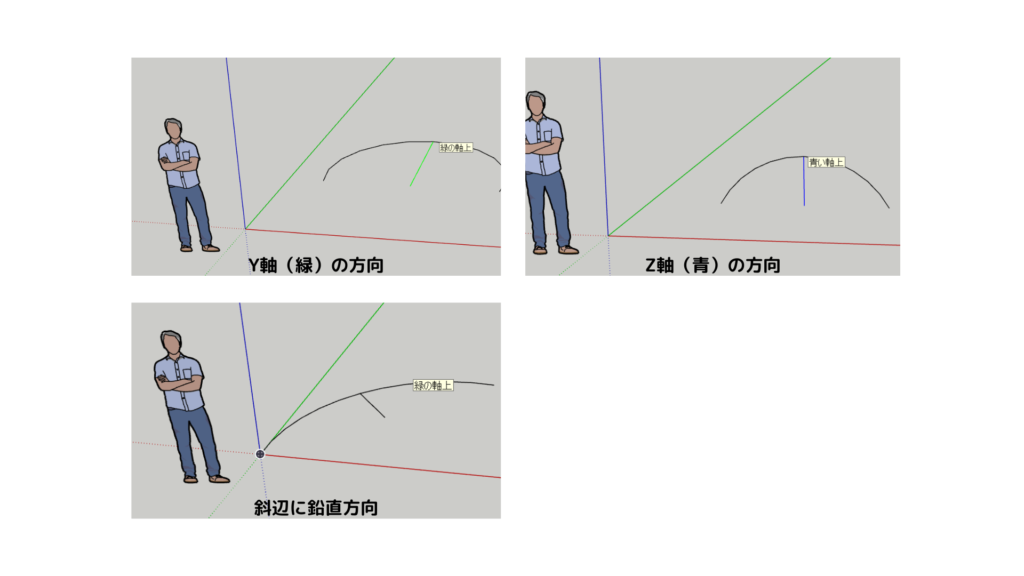
4.クリックで完了
円弧の位置を決めたらクリックで完了です。任意の位置もしくは端点支持が可能で円弧の距離を直接入力し描くことも出来ます。
動画で紹介
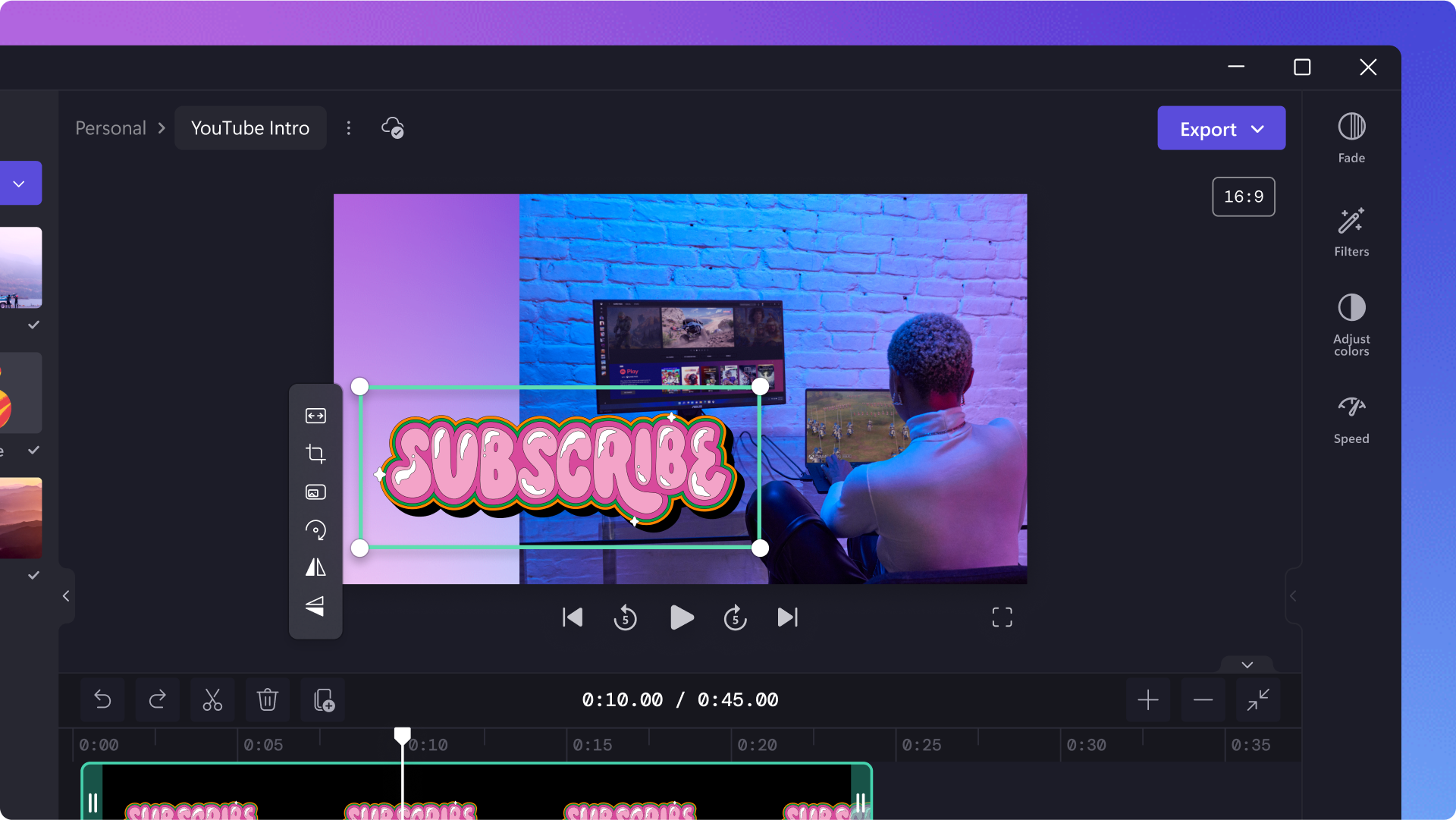
Quick and easy video editor | Clipchamp
Free video editing tool everyone can use. Get started in your browser, download the Windows app or create on the go with...
まとめ
以上が、2点支持の作図方法です。まとめると、
1.ツール選択(2点支持)
2.線を引く
3.円弧を引き延ばす
4.クリックまたはEnterキー(数値入力時)で完了
ぜひ、皆さんのモデリングにご活用ください。
有難うございました。



コメント